É de conhecimento geral que o Google Play não permite baixe os arquivos do instalador (.apk) de uma aplicação, pelo que nos limitamos à instalação normal desde o nosso telemóvel, ou desde um PC ligado à Internet para o enviar para o nosso dispositivo e se tivermos sorte, poderemos encontrar na página do autor o ficheiro instalador para o respectivo download .
Mas nem tudo é dito, sempre haverá uma saída para um problema, lembre-se que em um post anterior mostrei a vocês um tutorial para baixar aplicativos APK do Google Play para o PC, de forma simples e rápida apenas colando a URL do aplicativo. Bem, hoje é a vez de dar um passo adiante e coloque um botão de download no Google Play, conforme mostrado na captura de tela a seguir.
Para que serve isso? Às vezes, precisamos fazer uma instalação offline de aplicativos, por isso é útil ter instaladores para aquelas situações em que não há internet.
OLHO! Isso só será válido para o Google Chrome.
Botão para baixar o APK do Google Play
1. Instale o APK Downloader no seu navegador Chrome, é uma extensão gratuita.
2. Feito isso, as configurações serão abertas, onde você deve colocar as seguintes informações:
- Seu e-mail do Gmail que você usa para fazer download de aplicativos
- * Sua senha (apenas para conexão)
- O GSF ID (Google Service Framework), instale este aplicativo para encontrar
3. Faça um clique final em "Sign in" para se registrar.
Não é mais! Agora você pode visitar o Google Play, procurar qualquer aplicativo e verá que o botão de download do seu arquivo de instalação apk foi adicionado.
* IMPORTANTE.- Se você ativou o verificação em duas etapas, você precisará criar um «senha de app«, Entrando nesta direção :
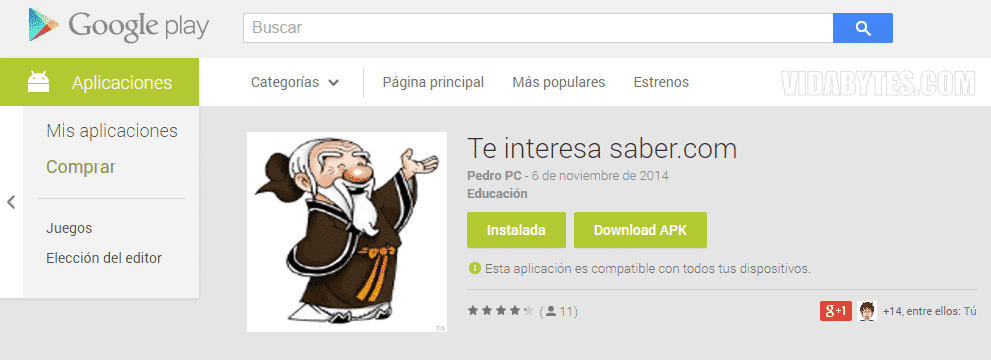


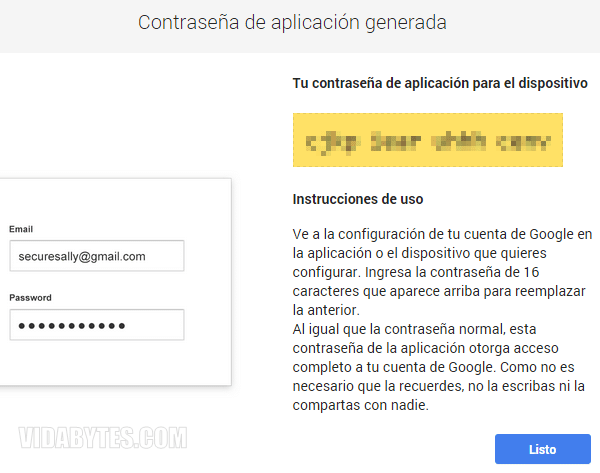
ha ha ha voce é muito popular Peter, Fico feliz em saber que funcionou para você e a postagem foi do seu agrado =)
Outro grande abraço de crack!
hahahaha, parece que me vejo por aqui, funciona muito bem, valeu Marcelo, não pare, você está sempre investigando coisas novas, adoro que você não esteja atualizado.
Um abraço
Na verdade Pedro, por ser uma extensão que só usaremos no Google Play, seu ícone só é visível no gerenciador de extensões do navegador, como pode ser visto nesta imagem: https://db.tt/D0x4qeY8 =)
Uma pergunta Marcelo, mas o ícone não deveria aparecer no topo da barra de favoritos, como as outras extensões?
Olá Marquez3DFlowersDiga-me, a verificação em duas etapas está ativada em sua conta ou no autenticador do Google? Em caso afirmativo, basta seguir as últimas etapas mencionadas para criar uma senha de app e assim ser capaz de acessar corretamente.
Se houver outro problema, por favor me avise em detalhes, com relação a =)
OLÁ MARCELO OLHE O APLICATIVO ESTÁ MUITO BOM MAS NÃO POSSO FAZER LOGIN COM MINHA CONTA NESTE APLICATIVO P POSSO FAZER